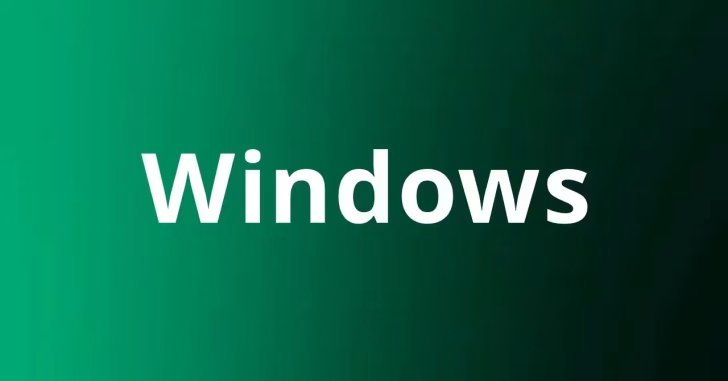
会社などで複数の人が利用する共用のWindows 10や11では、利用者がデスクトップにアイコンを置いたり、勝手に設定を変えてしまわないように制限したいときがあります。
そこでここでは、Windowsのデスクトップでアイコン表示や右クリックを禁止する方法を紹介します。
デスクトップでアイコン表示や右クリックを禁止する
デスクトップでアイコン表示や右クリックを禁止するには、レジストリを設定します。
手順は、次のとおりです。
まず、デスクトップでアイコン表示や右クリックを禁止したいユーザーでサインインしてから、管理者権限でコマンドプロンプトを起動して、以下のコマンドを実行します。
なお、アイコン表示や右クリックを禁止したいユーザーは、設定時は管理者ユーザーである必要があります。
> reg add HKEY_CURRENT_USER\Software\Microsoft\Windows\CurrentVersion\Policies\Explorer /v NoDesktop /t REG_DWORD /d 1 /fコマンド実行後「この操作を正しく終了しました。」と表示されていれば、設定完了です。
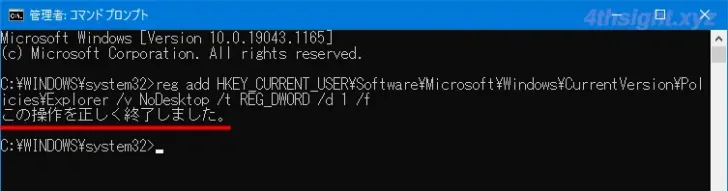
なお、Windowsにサインインするすべてのユーザーに設定を適用したいときは、以下のコマンドを実行します。
> reg add HKEY_LOCAL_MACHINE\Software\Microsoft\Windows\CurrentVersion\Policies\Explorer /v NoDesktop /t REG_DWORD /d 1 /f設定は、ユーザーがWindowsにサインインし直すことで反映されます。
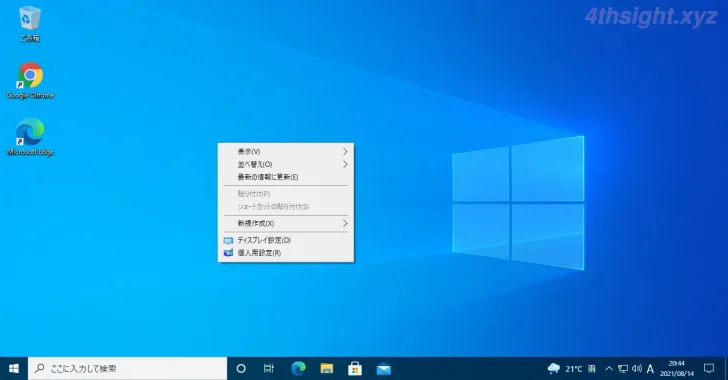
通常のデスクトップ画面
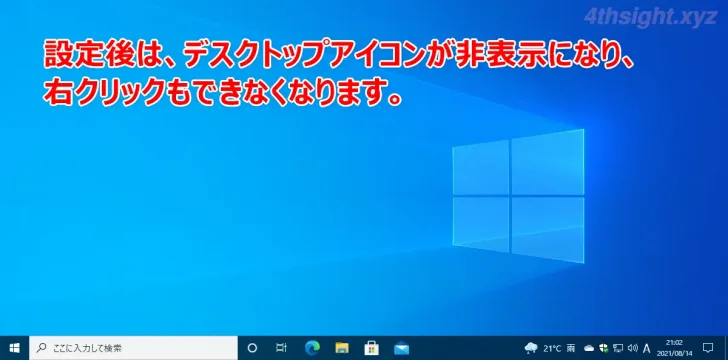
アイコンの表示と右クリックを禁止したときの画面
あとがき
共用PCは、ここで紹介した方法などを実施して、ある程度できることを制限しておけば管理しやすいですよ。